PPT 작업을 하였는데 저장할 때마다 "프레젠테이션에 저장할 수 없는 글꼴이 있습니다."라는 오류메시지가 나온다. 이 문제를 간과하고 넘어갈 경우 PPT 발표장에서 파일을 열었을 때 글자가 다 깨져서 나오는 불상사가 일어날 수 있다.

프레젠테이션에 저장할 수 없는 글꼴이 있습니다.
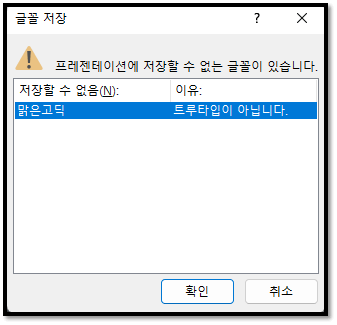
문제의 원인은 해당 글꼴이 내 컴퓨터에 없어서 이기 때문이다. 대부분 이전에 만들어둔 PPT에서 몇 가지 양식을 가져다 쓰기 때문에 생기는 오류인 것 같다.
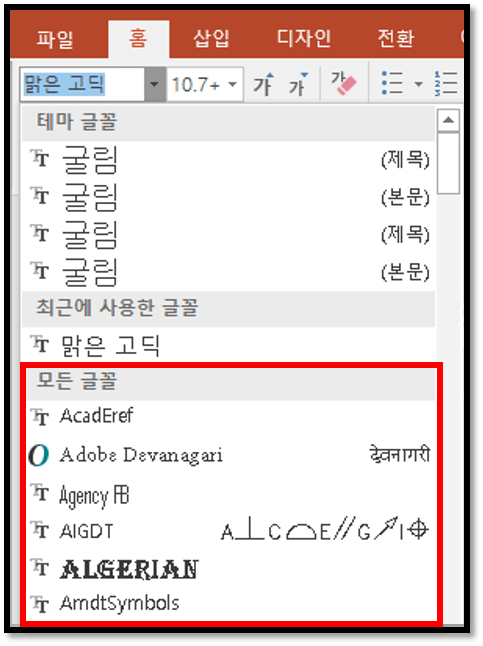
가장 간단한 해결책은 PPT의 모든 문자를 기본 문자로 바꿔주는 방법이 있다. 페이지수가 많지 않다면 수동으로 페이지마다 들어가 ALT+A 를 눌러 모두선택을 한 후 문자를 골라주자.
더블바이트 글꼴을 싱글바이트 글꼴로 바꿀 수 없습니다.
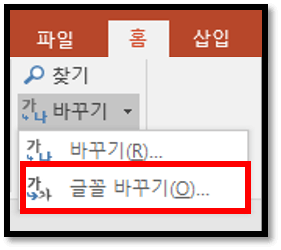
글꼴을 한번에 바꿔주는 방법이 있다. 홈 > 글꼴 바꾸기를 클릭한다.
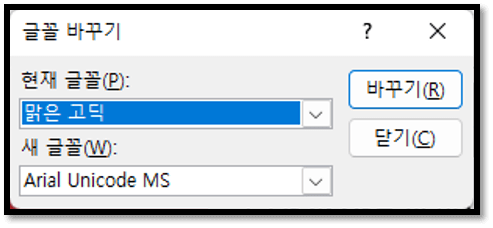
현재 글꼴에 문제가 되었던 글꼴을 찾아서 넣는다. 새 글꼴에는 바꾸고 싶은 글꼴을 넣는다.
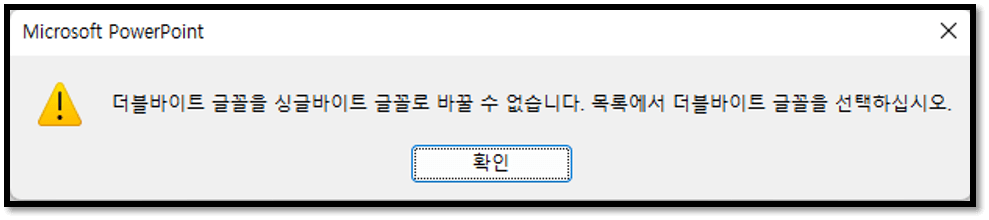
글꼴 바꾸기에서 문제가 없이 잘 되었다면 이렇게 찾아보지도 않았을 것이다. "더블바이트 글꼴을 싱글바이트 글꼴로 바꿀 수 없습니다." 라는 메시지가 나온다. 뭐가 싱글이고 뭐가 더블인지도 모르는데 무엇을 선택해도 같은 메시지가 나온다. PPT 가 가지고 있는 오랜 문제라고 하기 때문에 아래와 같은 방법으로 해야만 해결이 된다.
PPT 글꼴오류 해결방법

▲ 다른 이름으로 저장하여 확장자를 PowerPoint XML 프레젠테이션으로 바꿔준다.

▲ 파일에 마우스 우측버튼을 눌러 메모장으로 열어준다.

▲ 메모장에서 Ctrl + F 를 눌러 문제가 되는 문자를 바꾸고 싶은 문자로 바꿔준다.

▲ 다시 PowerPoint XML 프레젠테이션을 PowerPoint 프로젠테이션으로 바꿔준다.




